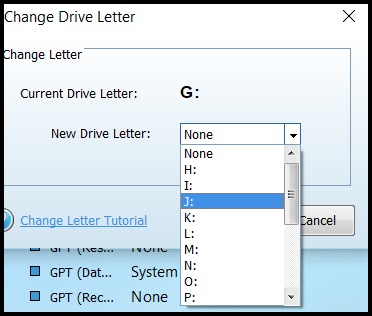چارەسەری کێشەی دەرنەکەوتنی فلاش و نەکردنەوەی لەسەر کۆمپیوتەر
ڕەنگە ڕۆژێک فلاشی USB بخەیتە ناو یەکێک لە دەروازەکانی لاپتۆپ یان کەیسی کۆمپیوتەرەکە و چاوەڕێ بکەیت تا ئایکۆنی فلاشەکە یان پارتیشنەکەی لەسەر کۆمپیوتەرەکە پیشان بدات.
بەڵام بۆت دەردەکەوێت کە دوای بەستنی فلاشەکە بەهیچ شێوەیەک دەرناکەوێت یان ناخوێنرێتەوە لە کۆمپیوتەرەکەتدا، یان لەوانەیە دەرنەکەوێت، بەڵام دەنگێک دەدات کە پێت دەڵێت شتیک بستراوە بە کۆمپیوتەرکەتەوە لە رێگەی دەرچەی USB - لەم حاڵەتەدا کۆمپیوتەرەکە ناتوانێت بیخوێنێتەوە، لەم بابەتەدا هەموو چارەسەرەکانمان بۆ کۆکردۆتەوە بۆ چارەسەرکردنی کێشەی دەرنەکەوتنی فلاش
هۆکارەکانی کێشەی دەرنەکەوتنی فلاش درایڤ لەسەر کۆمپیوتەری ویندۆز ١٠
بۆچی فلاش لەسەر کۆمپیوتەر دەرناکەوێت؟ ئەم کێشەیە باوترینە و زۆر حاڵەت هەیە کە بەهۆیەوە ڕوودەدات، وەک تێکچوونی داتا بنەڕەتییەکانی هەڵگیراو لەسەر هەر فلاشێک کە بۆ خوێندنەوەی فلاشەکە بەکاردێت.
یان ڕەنگە لەبەر ئەوەی کە فلاشەکەت ڕاستەوخۆ لابردووە لەکاتێکدا هێشتا فایلێک بەکاردەهێنیت و لەکاردایە.
یان لەوانەیە تووشی ڤایرۆسێک بووبێت کە بووەتە هۆی تێکچوونی فلاشەکە.
لەوانەیە فلاشەکە بە باشی کار بکات و کێشەکە لە دەرچەی USB ی ئامێرەکەتدا بێت.
لەوانەیە وەشانی دەرچەی USB لەگەڵ وەشانی فلاشی USB نەگونجێت، نموونەی ئەم وەشانە بریتین لە 2.00 و 3.00.
هەروەها لەوانەیە ڕووبدات کە پێکهاتەکانی فلاشەکە تێکبچن، واتە کێشەکە پەیوەندی بە ڕەقەکاڵای فلاشەکەوە هەیە.
ڕێگای خێرا بۆ چارەسەرکردنی کێشەی دەرنەکەوتنی فلاش درایڤ لەسەر کۆمپیوتەر .
1- فلاش لە ئامێرەکە دەربهێنە و پاشان دووبارە پێوەی ببستە.
2- فلاش بگۆڕە بۆ دەرچەی USB لەوانەیە کێشەکە لە یەک دەرچەی USB بێت.
3- ئەگەر توانی هەوڵ بدە فلاشەکە بە ئامێرێکی ترەوە ببەستیتەوە بۆ ئەوەی دڵنیا بیت لەوەی کێشەکە لە ئامێرەکەتدایە یان فلاشەکە خۆیەتی.
4- دڵنیابوون لەوەی کە پێناسەکانی ویندۆز نوێ دەکرێنەوە بۆ نوێترین وەشانی.
5- کوژاندنەوە و دووبارە دەستپێکردنەوەی کۆمپیوتەر.
6- سکانکردنی فلاش و کۆمپیوتەر بە گشتی بە پرۆگرامێکی بەهێزی دژەڤایرۆس.
1- بەکارهێنانی ئامرازی Disk Management بۆ چارەسەرکردنی کێشەی دەرنەکەوتنی فلاش درایڤ .
لە سەرەتادا فلاش USBی لە کۆمپیوتەرەکەدا ببەستە، کاتێکیش دەیبستینەوە بە کۆمپیوتەرەکەوە، ئامرازی Disk Management کە لەناو ویندۆزدا دروستکراوە کە ڕۆڵی بەڕێوەبردن و کۆنترۆڵکردنی هارد دیسک یان فلاش دەگێڕێت .
دەتوانیت دەستت پێ بگات بە کلیکی راست لەسەر this pc یان my computer و پاشان بچیتە manage .پاشان کلیک لەسەر بەشی Disk Management بکە.
پاشگەیشتن بە Disk Management، دواتر کلیکی ڕاست لەسەر فلاشەکە بکە کە شاراوەتەوە و دەرناکەوێ بە ناوەکی یان قەبارەکەی بیناسەوە و کلیک لەسەر بژاردەی Change Drive Letter and Paths بکە پەنجەرەیەکی پەلەوەری بۆت دەردەکەوێت.
لە ڕێگەی ئەو پەنجەرەیەوە کلیک لەسەر دوگمەی Add دەکەیت، پاشان لە پەنجەرەکەی ترەوە، هەڵبژاردەی Assign the following drive letter هەڵدەبژێریت، پاشان پیتی کورتکراوە بۆ ئەم دیسک یان فلاش درایڤە دیاری دەکەیت، پاشان کلیک لە OK دەکەیت، و بەم شێوەیە... پێویستە فلاش دریفەکە دەربکەوێت و بەبێ کێشە پیشان بدرێت.
2- چارەسەرکردنی کێشەی دەرنەکەوتنی فلاش بەرێگای Registry Editor
ریگایەی تر بۆ چارەسەرکردنی پۆرتی USBی لە فایلەکەی Registery کۆمپیوتەرەکەدا ئەویش گۆرینی ژمارەیەکە یان بەهایەکە ،هۆکارەکەی یەکێک لەو ڤایرۆسانە دەبێت کە دەگاتە کۆمپیوتەرەکەت و بەم شێوەیە هەموو یان هەموو ئەم دەروازانە ناتوانن فلاشەکە بخوێننەوە drive، و بەم شێوەیە فلاش درایوەکە لەسەر کۆمپیوتەر یان لاپتۆپەکە دەرناکەوێت.
بۆ چارەسەرکردنی ئەم کێشەیە دوگمەی ویندۆز و پیتی R داگرە، پاشان بنووسە regedit و OK بکە
پەنجەرەی تۆمارکردن دەکرێتەوە وەک لە وێنەکەدا دەردەکەوێت
لە مینیوی چەپەوە بچۆ بۆ HKEY_LOCAL_MACHINE، پاشان SYSTEM، پاشان CurrentControlset، پاشان SERVICES.
ئێستا ctrl+f داگرە، بەدوای USBSTOR بگەڕێ، kEYS هەڵبژێرە، پاشان کلیک لە Find Next بکە
ئێستا دوو جار کلیک لەسەر ئایکۆنی Start بکە
پاشان بەهای ناو Value Data بگۆڕە بۆ 3 ok داگرە وەک لە وێنەکەدا دیارە
3- زیادکردنی پارتیشنی فلاش و دووبارە دروستکردنەوەی بۆ چارەسەرکردنی کێشەی دەرنەکەوتنی فلاشەکە لە کۆمپیوتەر.
دوای چوونە ناو ئامرازی Disk Management بە فشاردان لەسەر دوگمەی ویندۆز + پیتی X یان داخڵکردنی ئەم فرمانەی خوارەوە diskmgmt.msc لە پەنجەرەی Run. ئەگەر فلاشەکە وەک لە وێنەکەدا ڕەش دەرکەوت، ئەوا کلیک لەسەر دوگمەی ڕاستی ماوسەکە دەکەیت و New Simple Volume هەڵدەبژێریت
پاشان چەندین جار کلیک لە Next بکە و تا کۆتایی هەنگاوەکان پەیڕەو بکە، وەک لە وێنەکەدا دیارە.
4- بەکارهێنانی Minitool Partition Wizard بۆ چاککردنەوەی فلاشەکە لەکاتی دەرنەکەوتن
ئەگەر نەتوانیت ئامرازی بەڕێوەبردنی دیسک کە لە ویندۆزدا دروستکراوە بەکاربهێنیت، دەتوانیت بەرنامەی Minitool Partition Wizard بەکاربهێنیت بۆ چاککردنەوەی ئەو فلاش درایوەی کە دەرناکەوێت.
دەتوانن لەم بەستەرەوە بەرنامەکە دابەزێنن ( Minitool Partition Wizard ) .
وەک لە پەنجەرەی بەرنامەکەدا دەردەکەوێت، دەتوانیت کلیکی ڕاست لەسەر فلاشەکە بکەیت - دڵنیابە لەوەی کە فلاشەکەیە - پاشان Change Letter هەڵبژێرە
پاشان Letter بۆ فلاشەکە هەڵبژێرە و ئەگەر پێشتر پیتی هەبوو وەک لە وێنەکەدا بیگۆڕە
ئەگەر فلاشەکە وەک لە وێنەکەدا دەرکەوت و “Unallocated” لە تەنیشتیەوە بوو، ئەوا کلیک لەسەر دوگمەی ڕاستی ماوسەکە دەکەیت، پاشان Create و باقی هەنگاوەکان پەیڕەو دەکەیت.
دەتوانیت لە ڕێگەی ئەم بەرنامەیەوە زۆر شت بکەیت.هەروەها دەتوانیت پارتیشنی فلاش درایڤەکە بسڕیتەوە - و دڵنیابە لەوەی کە پارتیشنێکی تر ناسڕیتەوە - پاشان دووبارە دروستی بکەیتەوە.
4-فۆرماتکردنی زۆرەملێ بۆ چارەسەرکردنی کێشەی دەرکەوتنی فلاش و نەکردنەوەی
ئەگەر لە کاتی هەوڵدان بۆ چوونە ناو فلاشەکە تووشی کێشەی پەیامی Please Insert Disk بوویت، ئەگەر هەلدەی فلاشەکەت بەبێ بەرنامە فۆرمات کەی ئەوا فلاشەکە فۆرمات نابێت، بۆیە پەنا بۆ بەکارهێنانی بەرنامەیەکی دەرەکی دەبەین کە کاردەکات بۆ فۆرماتکردن یان فۆرماتکردنی بە ناچاری بۆ چارەسەرکردنی هەموو ئەو کێشە و سنووردارکردنانەی کە تێیدا هەن بە جێبەجێکردنی ئەم هەنگاوانە:
بۆ داگرتنی بەرنامەی فلاش فۆرمات کلیک لێرە بکە:
دوای دابەزاندن، پاشان کلیک لە Next بکە تاوەکو Finish.
-فلاشەکە بە کۆمپیوتەرەکەوە دەبەستیتەوە، پاشان ناو یان پیتەکەی لە لیستی یەکەمدا هەڵدەبژێریت کە ئامێرە.
-سەرەتا دەبێت کێشەکانی ناو فلاشەکە چارەسەر بکەیت بە چالاککردنی سێ بژاردەی Correct Errors، Scan Drive و Check If Dirty، پاشان فشاردان لەسەر دوگمەی Check Disk.
-دوای چاککردنەوەکە، بۆ فۆرماتکردنی ڕیشەیی فلاشەکە، دوگمەی Format Disk داگرە و چەند چرکەیەک چاوەڕێ بکە تا فلاشەکە بە تەواوی فۆرمات بێت.
یەکسەر بەرنامەکە دەست دەکات بە فۆرماتکردنی فلاشەکە و چارەسەرکردنی کێشەکان، دواتر دەتوانیت بچیتە سەر فلاشەکە و داخڵی بکەیت و پێداچوونەوە بە ناوەڕۆکەکەیدا بکەیت، هەروەها بەرنامەکە کارایی خۆی سەلماندووە لە چارەسەرکردنی کێشەی فلاش میمۆری قبوڵنەکردنی فۆرماتکردن و نەکردنەوەی فلاشەکە.
5-نوێکردنەوەی درایڤەری فلاشی USB
لەوانەیە کێشەیەک ببینیت لە دەرکەوتنی فلاش و نەکردنەوەی بەهۆی ئەوەی وەشانی فلاش درایڤەری سەر ئامێرەکەت کۆنە، یان بەهۆی کەمی درایڤەرەوە، ئەمەش وا دەکات ئامێرەکە هەموو ئەو دیسکانە بخوێنێتەوە کە لە دەرەوە پێیەوە بەستراوەتەوە.بۆیە ، دەتوانیت درایڤەرەکە دابەزێنیت یان بە دامەزراندنی درایڤەر بۆ جۆری فلاشەکە، وەک دابەزاندنی Kingston Format Tool یان Recovery Tool. یان Sandisk.هەروەها دەتوانیت بەدوای درایڤەرەکاندا بگەڕێیت بە جێبەجێکردنی ئەم هەنگاوانە:
-پەنجەرەی Run بکەرەوە بە فشاردان لەسەر کلیلی ویندۆز و دوگمەی R.
-ئەم فرمانەی خوارەوە بنووسە devmgmt.msc ، پاشان دوگمەی Enter داگرە.
-پەنجەرەی پێناسەکان دەکرێتەوە، کلیک لەسەر پێناسەکانی فلاشەکانی USB بکە.
-کلیکی ڕاست بکە، پاشان ڕێکخستنی Update Driver هەڵبژێرە، پاشان بەردەوام بە بە کرتەکردن لەسەر Next.
-گەڕان بەدوای فلاش درایڤەر لە ئامێرەکەتدا دەست پێدەکات.